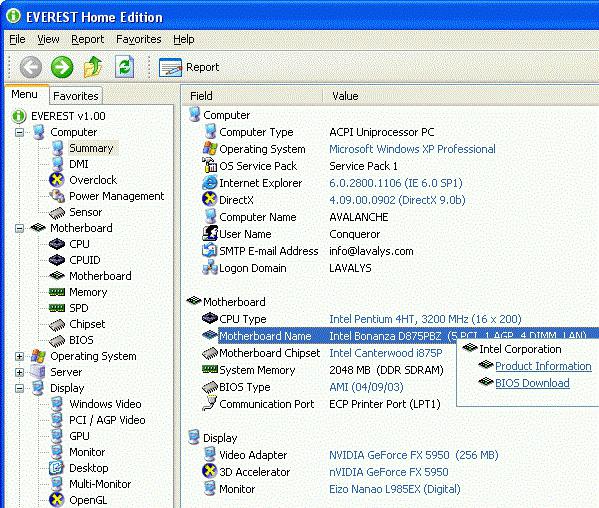D'une manière ou d'une autre, de nombreux utilisateurs d'ordinateurs etles ordinateurs portables, quel que soit le système d'exploitation installé, sont confrontés au concept d'un système d'E / S principal appelé BIOS ou BIOS. Et assez souvent, il est nécessaire d'installer une mise à jour, en particulier sur les cartes mères MSI. La façon de mettre à jour le BIOS spécifiquement pour ce fabricant sera maintenant considérée. Séparément, le sujet de la correction des erreurs possibles qui peuvent se produire lors de l'installation du nouveau firmware sera discuté.
MSI: comment mettre à jour le BIOS et pourquoi est-il nécessaire?
Bien sûr, lors de l'achat d'un ordinateur ou d'un ordinateur portablesurtout personne n'entre dans les spécifications techniques de la carte mère. L'utilisateur potentiel est plus intéressé par le processeur, la RAM, l'espace disque dur, la carte vidéo, etc. Et tout le monde ne sait pas que tous ces composants sont installés sur la "carte mère", et pour le bon fonctionnement de tous les appareils, il faut un système primaire sous forme de BIOS ou UEFI.

Rien ne dure jamais.Comme les pilotes de périphériques deviennent obsolètes et nécessitent constamment l'installation de mises à jour, sans parler des systèmes Windows eux-mêmes, le système BIOS ne dure pas toujours. Voyons comment mettre à jour le BIOS sur un ordinateur portable (la carte MSI est utilisée comme base) ou sur un ordinateur de bureau. En principe, il n'y a pas beaucoup de différence.
Règles générales d'installation du firmware
Pour installer les mises à jour du BIOS, vous devez clairementcomprenez qu'une version incorrecte du firmware ou une installation incorrecte peut avoir des conséquences désastreuses. Par conséquent, vous devez utiliser des packages strictement définis conçus exclusivement pour cette marque de carte mère MSI. Comment mettre à jour le BIOS? Vous devez d'abord remplir plusieurs conditions préalables.
Comment mettre à jour le BIOS sur la carte mère MSI: la première chose à faire
Tout d'abord, vous devez connaître la modification de la "carte mère". Le nom MSI ne veut rien dire. Pour ce faire, vous pouvez utiliser plusieurs méthodes simples.

Par exemple, l'accès à une description détaillée de la configuration peut être obtenu à l'aide d'utilitaires comme Everset, où la description de tous les périphériques du système informatique, y compris la carte mère, sera affichée.

Однако же можно поступить и проще, поскольку в Les systèmes Windows ont initialement une visionneuse de toutes les informations. Pour ce faire, utilisez la commande msinfo32, qui est entrée dans la console d'exécution Run. Et il est tout à fait facultatif qu'il ait été lancé au nom de l'administrateur. Vous pouvez également creuser dans le «Gestionnaire de périphériques», où vous devez trouver deux identifiants DEV et VEN, puis les rechercher (en passant, c'est la meilleure option).
Logiciels requis
En principe, après cela, vous pouvez procéder àinstaller la mise à jour. Notez que tous les programmes de recherche et d'installation de mises à jour de pilotes ne peuvent pas le rechercher. Par conséquent, l'utilisation de programmes automatisés comme Driver Booster n'aura aucun effet ici.

Cela signifie que vous devez vous rendre sur le site Web du fabricantla carte mère elle-même via n'importe quel navigateur Web. Dans le navigateur lui-même, un bloqueur spécial AdBlock peut être activé par défaut, qui devrait être temporairement inactif.
Si la mise à jour requise est trouvée, il vous suffit detélécharger et installer en cours d'exécution au niveau administrateur. Sinon, vous pouvez télécharger un utilitaire spécialisé appelé MSI Live Update sur le même site.
Correction des erreurs de lecteur MSI Live et "A"
Enfin, voyons comment mettre à jour le BIOS. MSI Live Update en tant que programme n'est pas si difficile à apprendre. La fonction la plus importante ici est de lancer la numérisation.
L'application, d'ailleurs, fonctionne de la même manière queet les mises à jour automatiques des pilotes, mais a un objectif spécifique. Une fois les fichiers de distribution trouvés, il vous suffit de sélectionner la version d'installation qui dépasse la modification disponible sur l'ordinateur.
Le processus lui-même se résume au fait que l'originalle kit de distribution est enregistré sur le disque dur, mais il est préférable de spécifier l'emplacement de sauvegarde manuellement, car le programme utilise un chemin si profond par défaut qu'il peut être problématique de trouver le fichier téléchargé plus tard. Le fichier lui-même est une archive à partir de laquelle vous devez extraire des données par n'importe quel archiveur ou simplement au moyen du système. Ce n'est qu'après cela que vous pourrez démarrer les fichiers exécutables, l'ensemble du processus se déroulera en mode automatique, après quoi un redémarrage complet sera nécessaire.
Fondamentalement non recommandé pour la mise à jourutilisez ce qui est proposé pour résoudre le problème de la mise à jour du BIOS MSI à partir d'une clé USB. Premièrement, vous devrez écrire des informations sur le lecteur et, deuxièmement, un tel périphérique n'est pas à l'abri des pannes. Il s'avère que le moyen le plus simple de mettre à jour est à partir d'un fichier enregistré sur le disque dur.
Après avoir démarré l'utilitaire, vous ne devezd'accord avec l'installation automatique du firmware, après quoi le processus démarre. Ensuite, il vous suffit d'attendre la fin (note: certaines installations supplémentaires peuvent être nécessaires sous Windows 7).

Dans le cas de "sept", une erreur peut être émiselire le disque "A". C'est normal, d'autant plus que les lecteurs de disquettes n'ont pas été utilisés depuis longtemps. Pour résoudre le problème, entrez les paramètres et sélectionnez la section Configuration CMOS standard, où réglez le lecteur de disquette sur Non installé, enregistrez les modifications (F10, puis confirmez en appuyant sur le bouton «Y»). Cela sera suivi d'un redémarrage automatique et le problème disparaîtra complètement.
Au lieu d'un total
En fait, tout est question de maternitéCartes MSI. Espérons que la mise à jour du BIOS est déjà claire. Plus intéressant encore, de nombreux utilisateurs ont peur de le faire, estimant que de cette manière, ils peuvent simplement nuire au système. Aucun problème avec ça. On pense (cela est démontré par les critiques de nombreux experts) qu'après la mise à jour du BIOS, même une augmentation des performances des systèmes informatiques est souvent remarquée. Et le processus de mise à jour lui-même, en général, n'est pas particulièrement difficile. Le plus important ici est de déterminer correctement le modèle de la "carte mère" et de télécharger exactement la mise à jour qui lui correspond. Eh bien, comme on dit, c'est une question de technologie. De plus, tout utilisateur peut facilement effectuer de telles opérations, en respectant plusieurs conditions principales décrites ci-dessus.